パソコンの初期化ってなんであんなに時間がかかるの?めんどくさいなぁ。 パソコンの初期化って事前にバックアップ取らないといけないし、データを消去する時間ってすごく長いですよね。
今回ご紹介するソフトを使えば、そんなストレスから開放されること間違いありません。 このソフトを使って快適にパソコンの初期化をしてみてはいかがでしょうか?
Part1:なぜパソコンの初期化に時間がかかるのか?
パソコンの初期化に時間がかかる原因は、主に下記の5つが考えられます。
1.ハードディスクの性能
ハードディスクの性能が低いほど、初期化に時間がかかってしまいます。 現在ハードディスクはHDDとSSDの2種類が使用されています。
2つの違いはデータの記憶の方法です。HDDは物理的にデータを記憶するのに対し、SSDは電子的にデータを記憶します。そのためHDDを使用しているPCを初期化する場合は、時間がかかってしまうのです。
2.データ量
データ量が大きければ大きいほど、PCの初期化には時間がかかってしまいます。 初期化とはデータを消去し、工場出荷状態へ戻す行為をいいます。 そのため、不要なデータが大きければ大きいほど、データを消去する時間も長くなってしまうのです。
3.コンピューターの性能
コンピューターの性能は初期化にかかる時間に影響を与えます。 コンピューターの性能とは、CPUやメモリーの性能のことをいいます。 このCPUやメモリーは人間で言う頭脳に当たる機能なので この能力が低いとデータを消去する時間もかかるということです。
4.システムエラーや障害
パソコンの初期化プロセスを実行中にシステムエラーや障害が発生すると、作業が一時停止になったり、最初からやり直しになることがあります。破損したファイルなどがあると、追加で修復作業も必要になってくるので、さらに初期化の時間がかかることになってしまいます。
5.他のタスクの実行
初期化実行中に他のアプリやシステムが実行中だと、それが原因で処理速度が遅くなることがあります。バックグラウンドでウィルスソフトやアップデートが実行中であると、そちらにリソースが割かれ結果的にパソコンの初期化の時間を遅めてしまいます。 なので初期化実行前に、他の作業を停止することをおすすめします。
Part2:PCを初期化する前にやるべきこと!!!
PCを初期化してしまうと、もちろんそのPCのデータは消えてしまいます。それを防ぐためにもデータのバックアップは必須です!
そこでご紹介したいのが、「4DDiG Partition Manager」というソフトのディスククローンという機能。この機能は既存のドライブから新規のドライブへ完全なコピーを作成します。 この機能を使うことで、完全なデータのバックアップを安全に作成することが可能です。
安全なダウンロード
外部ディスクをコンピュータに接続し、4DDiG Partition Managerをダウンロードしてインストールします。その後、アプリケーションを起動し、「システムディスクのクローン」を選択してください。

ソースディスクからクローンデータを受け取るターゲットディスクを選択し、「次に」ボタンをクリックします。(ソースディスクはシステムディスクで、ターゲットディスクは接続したディスクがデフォルトで選ばれます。)

次に、クローンディスクの効果を示すプレビューインターフェースが表示されます。ソースディスクのパーティションはデフォルトでターゲットディスク全体を占め、両側のハンドルをドラッグしてクローンパーティションのサイズを変更できます。プレビューが正しいことを確認したら、「開始」ボタンをクリックしてクローン操作を開始します。

ディスクのクローン作成が完了するまで待ちます。クローン作成の速度は、ソースディスクのサイズによって異なります。 他の操作を実行したり、現在の操作を中断したりせず、しばらくお待ちください。

Part3:Windows11/10パソコン初期化時間を短縮する最適な方法
いよいよパソコンの初期化をする工程に入ります。 方法は2つあります。 詳しく解説していきます。
1.専門的なツールでハードディスクをフォーマットする
フォーマットとは初期化を意味します。 実はフォーマットは自身のパソコンのシステム設定の中で行うことができます。
ですが、データの中にはアクセスできないパーティションと呼ばれるものが存在し、データを完全にフォーマットすることは素人では難しいです。
そこでおすすめなソフトが「4DDiG Partition Manager」のフォーマット機能です。 このソフトを使えばパーティションもフォーマットすることができ、完全なハードディスクのフォーマットが可能です。
安全なダウンロード
4DDiG Partition Manager をダウンロードして起動します。左側の「パーティション管理」を選択します。次に、フォーマットするパーティションを右クリックし、「フォーマット」 オプションを選択します。

パーティションのボリュームラベル、ファイルシステム、およびクラスターサイズをリセットします。確認したら、「OK」をクリックして続行します。

パーティションがフォーマットされた結果をプレビューできます。問題がなければ、「タスクを実行」をクリックし、「OK」をクリックして、パーティションのフォーマットを開始します。

パーティションが正常にフォーマットされたら、「OK」をクリックします。

2. システムの復元
もう一つの方法として、システムの復元というのがあります。 システムの復元とは、ある地点まで遡ってシステムを戻すというものです。 具体的には、OSやアプリケーションを任意の地点まで状態を戻すため それ以前にあったものはそのままで、それ以降のものは削除されます。
スタートメニューから「システムの復元」と検索し、「復元ポイントの作成」を選択します。
「システムの保護」タブで「システムの復元」をクリックします。
利用可能な復元ポイントの中から、USBフォーマットに問題がなかった時点を選び、「次へ」をクリックします。
確認画面で「完了」をクリックし、システムの復元を実行します。PCが自動的に再起動します。
Part4:パソコン初期化に関するよくある質問
1.Windowsの初期化にどれくらい時間がかかりますか?
パソコンの性能や容量にもよりますが、完全な初期化をする場合は1~2時間程度かかります。
2.Windows 10を完全初期化したらどうなる?
個人のデータ、インストールしたアプリ、設定などが工場出荷状態に戻ります。
3.パソコンの初期化を途中で止めることはできますか?
結論途中で止めることができますが、おすすめしません。 その理由は、OSが破損したりデータを喪失してしまう可能性があるからです。 そのためデータのバックアップを取っておくことをおすすめします。
まとめ
今回は、PCの初期化をする際になぜ時間がかかるのか。そしてその対策と初期化に必要なバックアップとフォーマットの作業を解説してきました。
ご自身で初期化をすることは可能ですが、複雑です。何しろ時間がかかってしまうので、4DDiG Partition Managerをご利用いただくことをお勧めします。これにより、より簡単にパーティション管理ができます!
安全なダウンロード

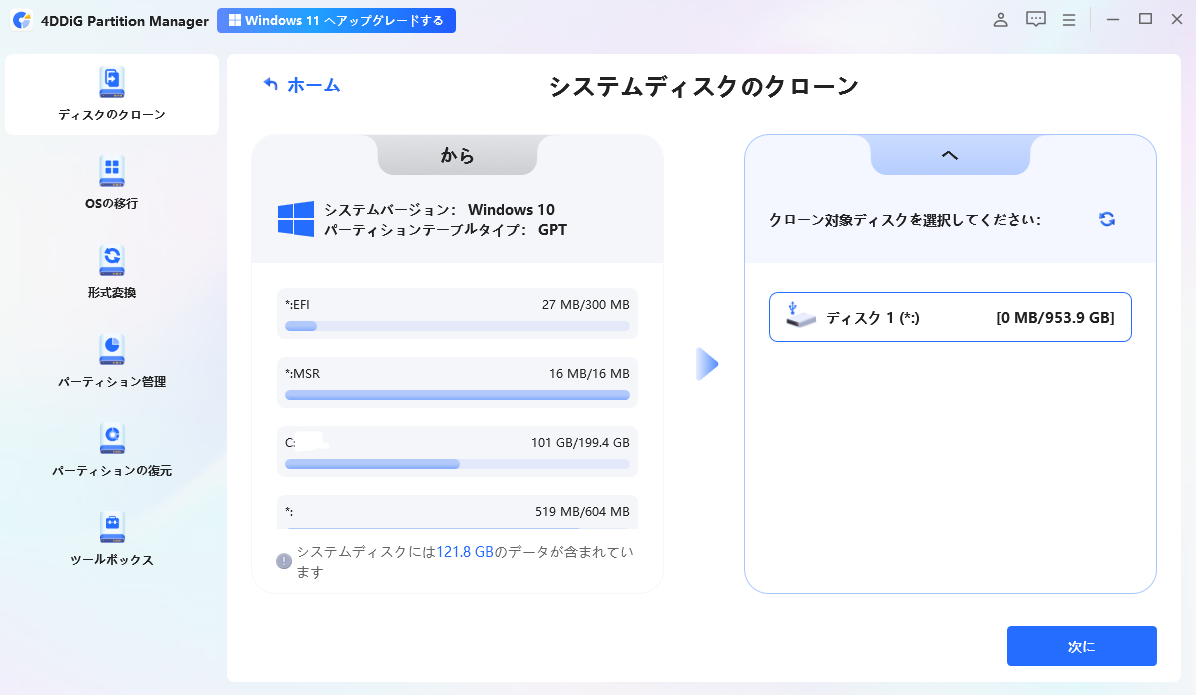
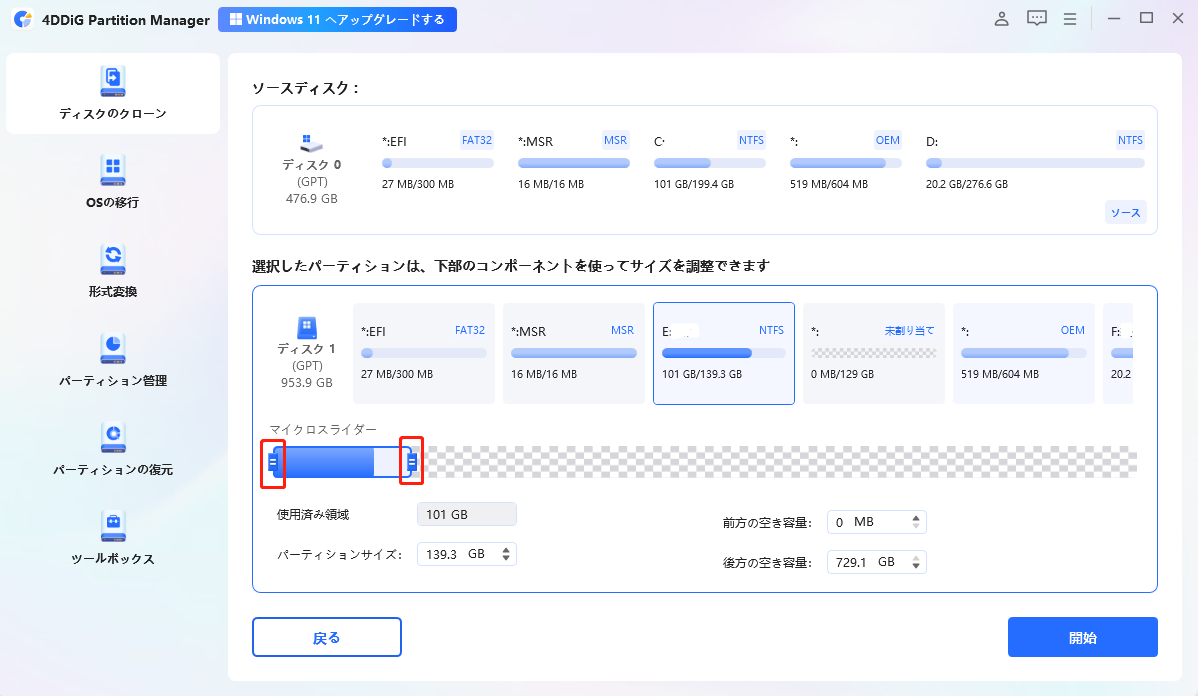
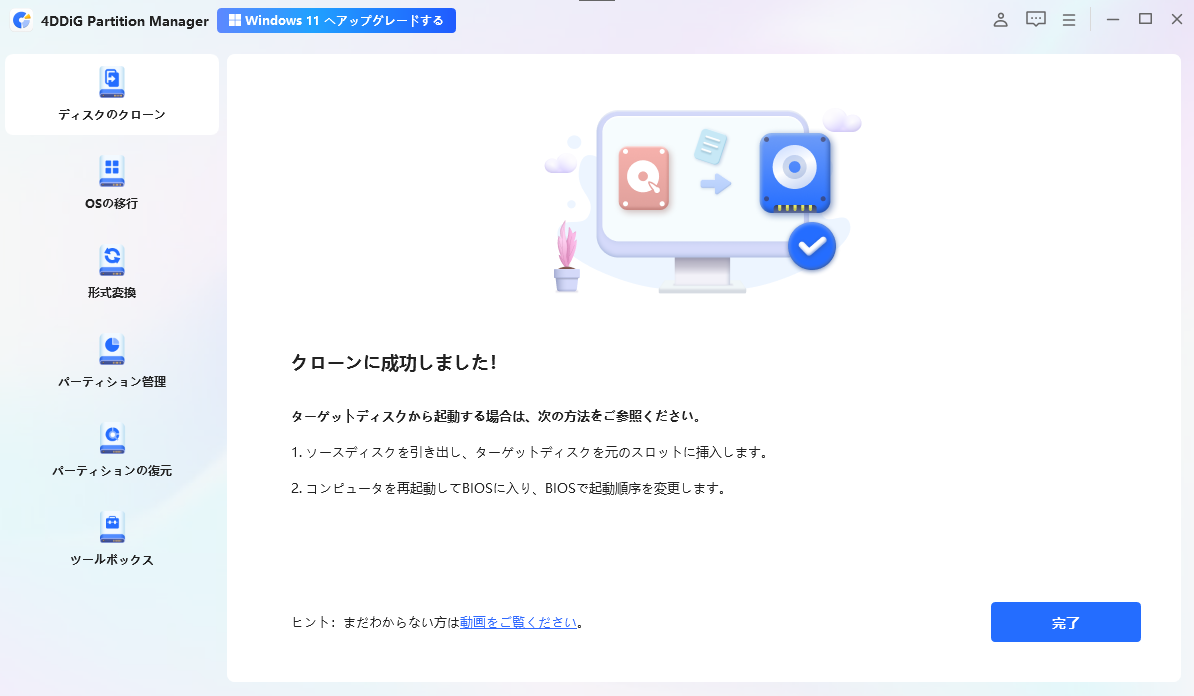
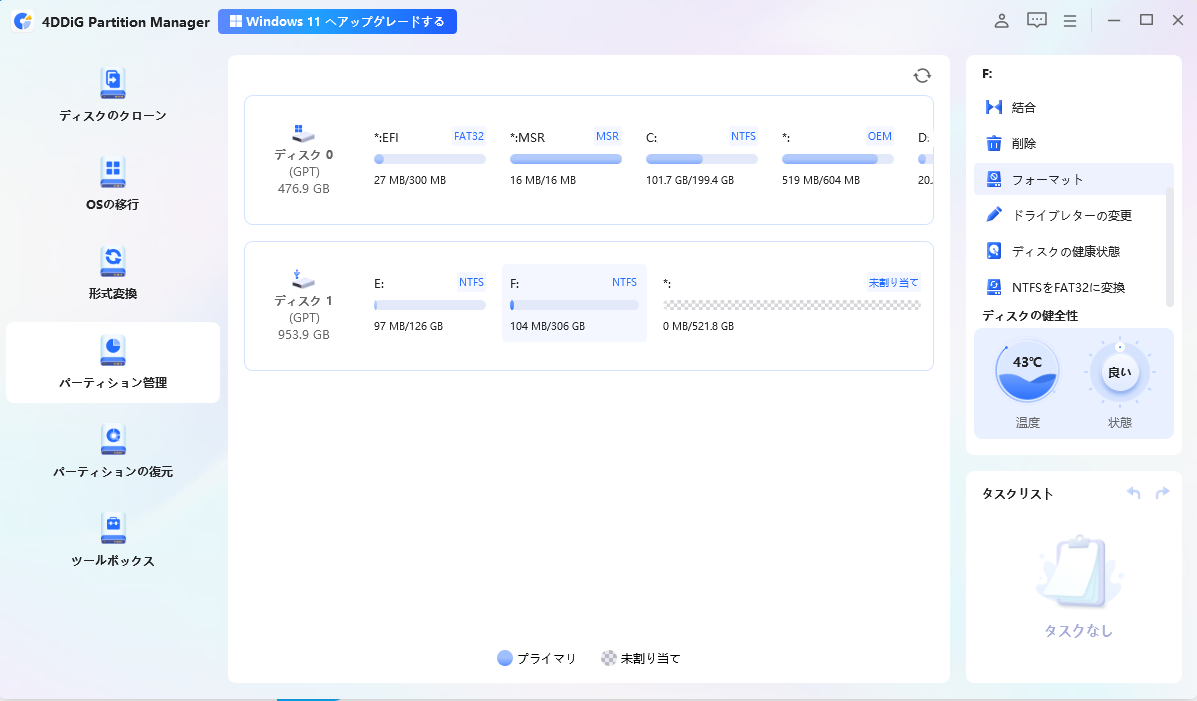
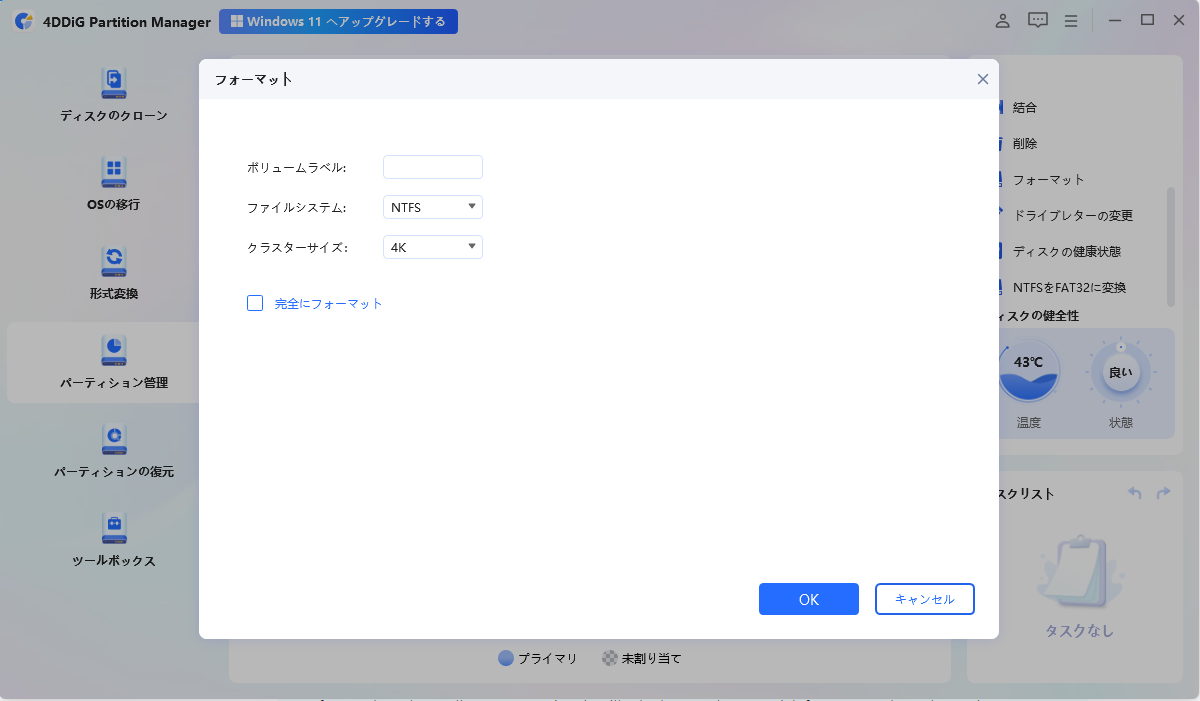
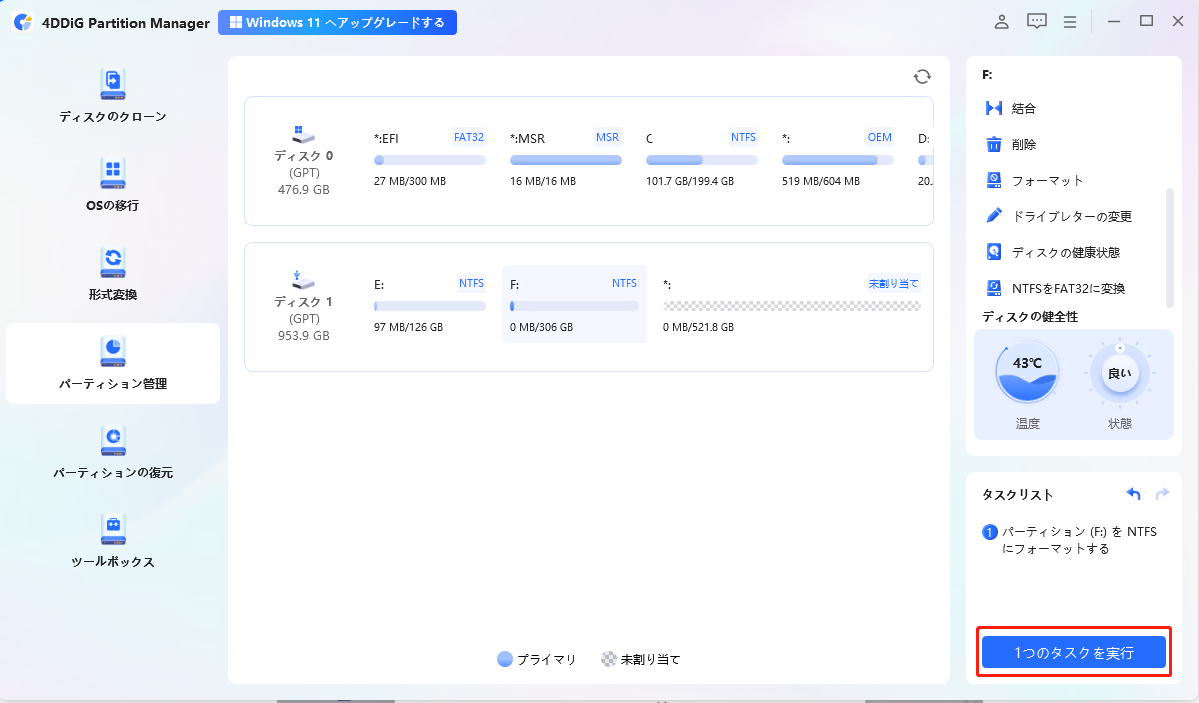
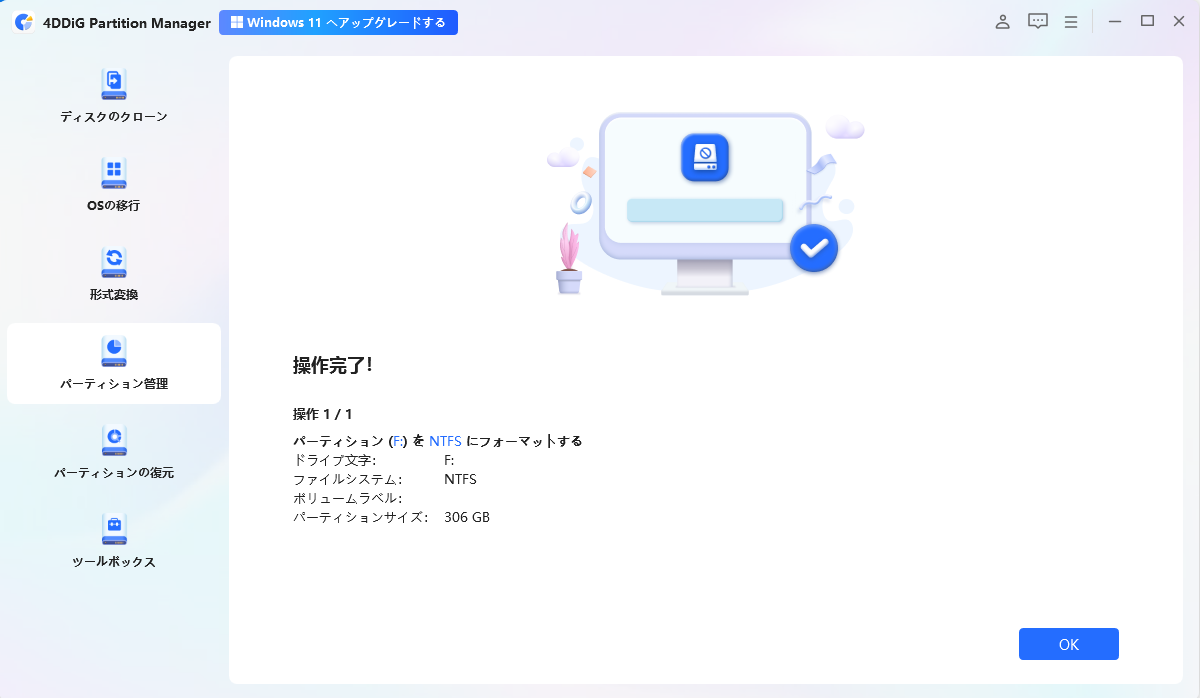
 ChatGPT
ChatGPT
 Google AI モード
Google AI モード
 Perplexity
Perplexity
 Grok
Grok

